Cum se afișează anunțurile în blogul dvs. WordPress
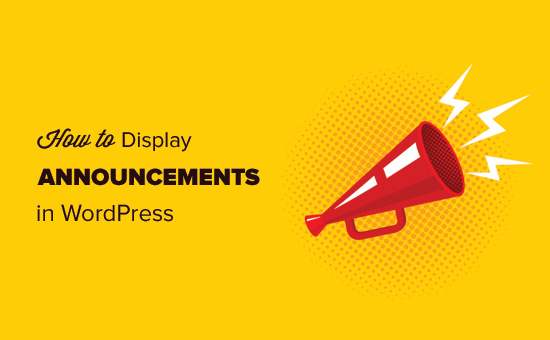
Ați observat cum unele bloguri populare afișează anunțuri ca un bar lipicos pe partea de sus a site-ului lor? Adăugarea de anunțuri pe site-ul dvs. este o modalitate eficientă de a direcționa atenția utilizatorilor și de a crește conversiile. În acest articol, vă vom arăta cum să afișați cu ușurință anunțuri în blogul dvs. WordPress.
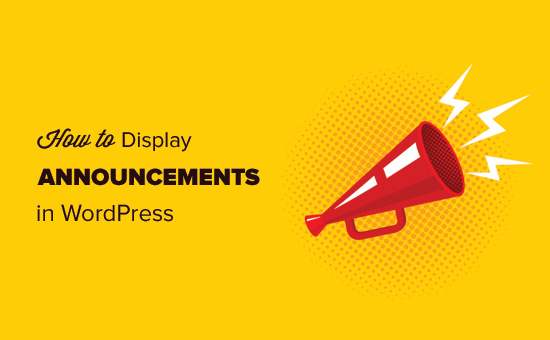
De ce să adăugați anunțuri în WordPress?
Multe bloguri și site-uri web afișează anunțuri speciale ca o bară plutitoare în partea de sus (sau în partea de jos). Motivul pentru care vedeți tot mai multe site-uri utilizând barul de anunțuri este că acestea sunt extrem de eficiente.
Anunțurile sunt vizibile imediat pe orice site web datorită plasării lor. De obicei, este o bară cu lățime întreagă în partea de sus sau de jos a paginii.

Puteți să o utilizați pentru a oferi reduceri speciale, pentru a rula campanii de marketing sensibile la timp, a cere utilizatorilor să participe la sondaje, să citească o nouă postare pe blog etc..
De asemenea, puteți adăuga efecte vizuale, cronometre și formulare de e-mail în bara de anunțuri.
Cu toate acestea, să aruncăm o privire asupra modului în care puteți adăuga cu ușurință anunțuri în WordPress.
Metoda 1: Afișați anunțurile în WordPress folosind OptinMonster
Vom folosi OptinMonster în această metodă. Este cel mai popular instrument de generare a plumbului de pe piață astăzi.
Dezvăluire: OptinMonster este unul dintre produsele noastre premium și veți avea nevoie de planul de plus pentru a accesa opțiunea de plutitoare.
Utilizatorii WPBeginner pot folosi acest cupon OptinMonster pentru a obține 10% din valoarea cumpărării.
Primul lucru pe care trebuie să-l faceți este să instalați și să activați pluginul OptinMonster. Pentru mai multe detalii, consultați ghidul nostru pas cu pas despre cum să instalați un plugin WordPress.
Acest plugin funcționează doar ca un conector între site-ul dvs. WordPress și aplicația OptinMonster.
La activare, pluginul va adăuga un nou element de meniu pe site-ul dvs. WordPress numit 'OptinMonster'. Dacă faceți clic pe acesta, veți ajunge la pagina cu setările pluginului.
Vi se va cere să introduceți cheile API OptinMonster pentru a vă conecta site-ul. Puteți obține aceste informații din contul dvs. OptinMonster.

Acum sunteți gata să vă creați primul optin. Faceți clic pe meniul OptinMonster din WordPress și faceți clic pe butonul "Creare nouă opțiune".

Acest lucru vă va duce pe site-ul web OptinMonster pentru a crea primul optin.
Veți începe prin oferirea unui titlu campaniei dvs. și adăugarea site-ului dvs. web. După aceea, trebuie să faceți clic pe "Bara plutitoare" ca bar optin.

OptinMonster va încărca șabloanele pentru bara plutitoare în coloana din dreapta. Trebuie să selectați un șablon care să corespundă cel mai bine necesităților dvs. Nu vă faceți griji, puteți schimba aproape fiecare aspect al șablonului dvs. în pasul următor.
OptinMonster va lansa acum interfața personalizată. Aici vă puteți proiecta bara de anunțuri, vă puteți edita propriul mesaj, formularul de înscriere prin e-mail, oferte speciale etc. Faceți clic pur și simplu pe un element din bara plutitoare pentru al edita.

De asemenea, puteți repoziționa bara plutitoare și mutați-o în partea de sus, astfel încât să apară similar cu o bara Hello.
Pentru aceasta, derulați în jos până la secțiunea Câmpurile de proiectare și aici puteți activa "Încărcați bara plutitoare în partea de sus a paginii". opțiune.

Odată ce sunteți mulțumit de design puteți să faceți clic pe butonul de campanie din partea de sus și să selectați reluarea campaniei.

Acum puteți să faceți clic pe butonul de salvare pentru a stoca setările și pentru a ieși din constructorul optin.
Acum este timpul să activați această bară plutitoare pe site-ul dvs. WordPress. Mergeți în zona de administrare WordPress și faceți clic pe elementul de meniu OptinMonster.
Veți vedea optinul nou creat să apară sub fila Opțiuni. Dacă nu, faceți clic pe butonul "Refresh Optins".

Încă trebuie să configurați setările de ieșire. Faceți clic pe linkul Setări ieșire editare pentru a continua.

Mai întâi trebuie să bifați caseta de selectare de lângă opțiunea "Activează optin pe site?" opțiune. După aceea puteți selecta cine ar vedea optinul. Puteți să-l arătați / să-l ascundeți de utilizatorii conectați sau să îl arătați tuturor utilizatorilor și vizitatorilor.
De asemenea, puteți să faceți clic pe meniul de setări avansate pentru ao extinde. Aceasta vă va arăta opțiunile de a afișa sau ascunde bara de anunțuri pe anumite pagini și posturi sau categorii.
Nu uitați să faceți clic pe butonul de salvare a setărilor pentru a stoca setările.
Acesta este tot ce vă puteți vizita acum pe site-ul dvs. pentru a vedea bara de anunțuri în acțiune.

Metoda 2: Afișarea anunțurilor în WordPress utilizând notificări simple
OptinMonster este un instrument puternic cu multe opțiuni, cum ar fi integrarea formularului de e-mail, cronometre, culori și modele nelimitate și controale puternice de direcționare.
Cu toate acestea, dacă doriți doar să afișați rapid un anunț fără a utiliza funcții avansate, puteți utiliza această metodă.
În primul rând, trebuie să instalați și să activați pluginul Simple Notices. Pentru mai multe detalii, consultați ghidul nostru pas cu pas despre cum să instalați un plugin WordPress.
La activare, pluginul va adăuga un nou element de meniu etichetat "Notificări" în bara laterală de administrare a WordPress.
Pentru a afișa o notificare nouă pe site-ul dvs., trebuie să o adăugați Notificări "Adăugați anunțul nou ecran. Adăugarea unui nou anunț este foarte asemănător cu adăugarea unei postări noi în WordPress.

Furnizați un titlu pentru anunțul de anunț și introduceți descrierea. Din metaboxul de configurare a anunțului, puteți selecta culoarea barei de anunțuri sau le puteți arăta numai utilizatorilor conectați.
După ce ați terminat, dați clic pe butonul de publicare pentru a vă face anunțul în direct.
Acum puteți vizita site-ul dvs. web pentru a vedea bara de anunțuri în acțiune.

Este posibil să fie necesar să adăugați CSS personalizat în tema dvs. pentru a modifica aspectul barei de anunțuri.
Sperăm că acest articol v-a ajutat să aflați cum să afișați cu ușurință anunțuri în blogul dvs. WordPress. Ați putea dori, de asemenea, să vedeți lista noastră de plug-inuri WordPress pentru site-urile de afaceri.
Dacă v-ați plăcut acest articol, vă rugăm să vă abonați la tutorialele video YouTube pentru canalul YouTube pentru WordPress. Ne puteți găsi pe Twitter și pe Facebook.


